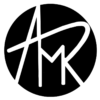Sobald Du Dir einen Kurs ausgesucht und gebucht hast, bekommst du von mir einen Link via Email zugeschickt. In diesem befindet sich ein Einladungslink zum gewünschten Zoom-Meeting.
ACHTUNG! Nimmst Du mit einem Smartphone oder Tablet am Kurs teil, ist es wichtig, Dir die App rechtzeitg zu installieren, damit eine Teilnahme am Kurs möglich ist. Dazu mehr weiter unten
LOGIN Computer oder /Laptop (außer Apple-Geräte)
- www.zoom.us aufrufen.Bei Apple muss beim ersten Aufruf eine Software installiert werden. Bitte teste vorher alles rechtzeitig durch, damit Du während der Stunde keine Probleme hast.
- Ein Klick auf den Button „Einem Meeting beitreten“.
- Meeting-ID und Passwort eingeben (das steht in der Email, welche ich Dir zusende)
- Pop Up erscheint „Darf diese Seite „zoom us“ öffnen? Du drückst auf “ Erlauben, um Deinen Zugang zu bestätigen.
- Beim Eintreten erscheint ein Fenster. Hier bitte auswählen „Mit Computer Audio teilnehmen“. Dieser Schritt ist wichtig, sonst hörst Du nicht was ich sage.
- Links unten kannst Du wählen, ob Du Video und Ton ausschlaten möchtest.
- Rechts oben ist es möglich, zwischen Galerieansicht und Sprecheransicht zu wechseln. Wenn die Stunde startet, wähle mein Bild dann als Großansicht, damit Du der Stunde gut folgen kannst
Bitte beachte, dass ich während der Stunde nur kleine Details zur Nutzung von Zoom erklären kann. Hier würde ich Dich bitten vorab alles durch zu probieren. Sollten hierbei Fragen auftreten, kann ich diese vor und nach der Stunde klären.
Wenn Du dich mit einem Laptop oder einem Computer einloggst, benötigst Du keinen eigenen Zoom-Account (Apple-Geräte benötigen alle die Installation).
Login Smartphone oder Tablet
- Installiere bitte die App „Zoom“ auf Deinem Smartphone oder Tablet
- Öffne die App und klicke auf „Beitreten“
- Meeting-ID und Passwort eingeben, welches ich Dir via Email zugesendet habe
- Vor Beitritt kannst du auswählen, ob du mit Audio (Du bist hörbar) und mit Video (du bist sichtbar) teilnehmen möchtest. Die Standardeinstellung ist Audio und Video ein.
- Drück nun auf „Dem Meeting beitreten“.
- Beim Eintreten erscheint ein Fenster. Hier bitte auswählen „Anruf über Internet-Audio“. Das ist sehr wichtig, sonst kannst du mich nicht während der Stunde hören.
- Wischst Du über den Bildschirm, siehst du alle Teilnehmer.
- Wähle mein Bild als Großansicht, damit du die Stunde gut verfolgen kannst
Grundsätzlich bist Du in keinster Weise verpflichtet, Deine Kamera anzustellen oder im Laufe des Onlinekurses anzulassen.
Ich empfehle, egal welches Endgerät Du verwendest, die Stunde mit Kopfhörern zu verfolgen. Erfahrungsgemäß sind die Anleitungen hiermit besser nachvollziehbar und die eigenen Umgebungsgeräusche etwas abgedämpft, was den Fokus auf den Unterricht deutlich erhöht.